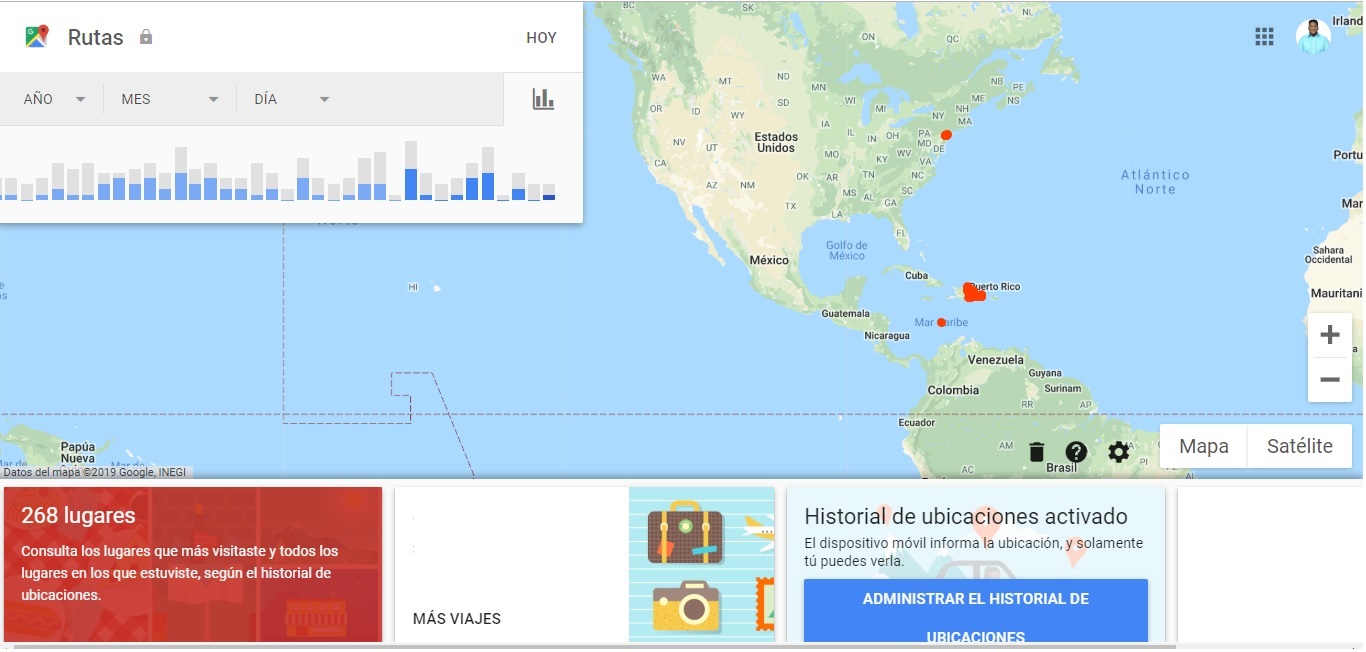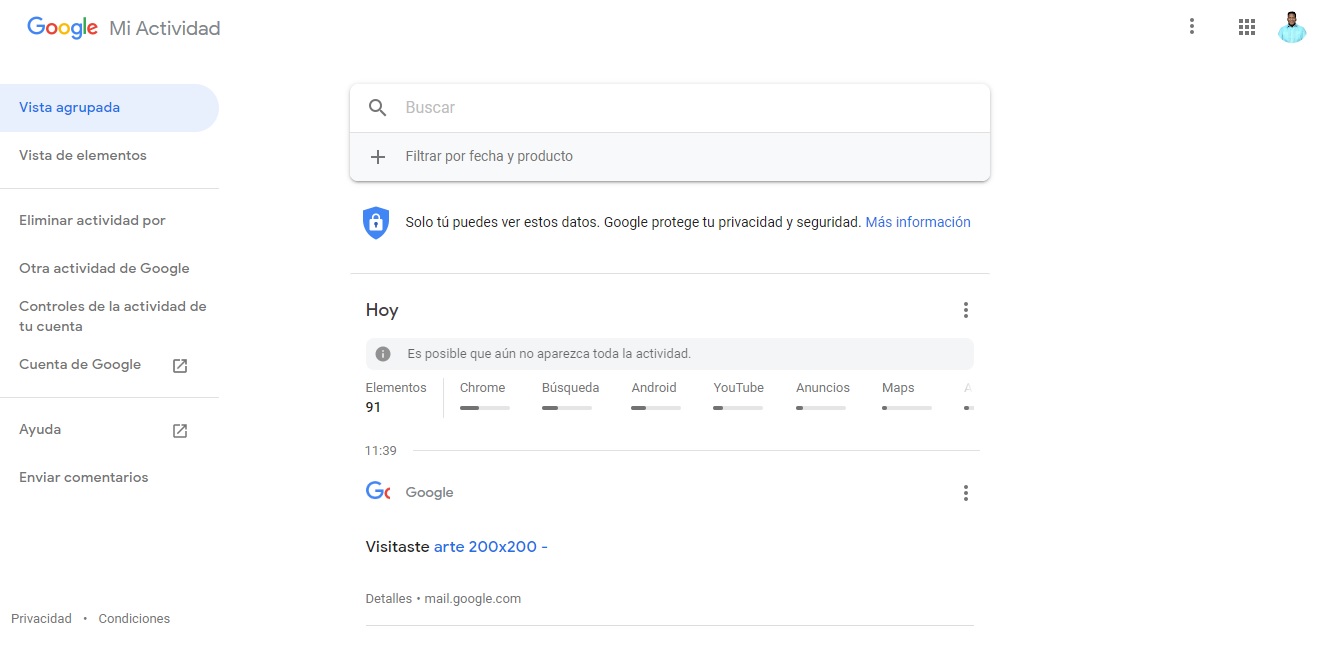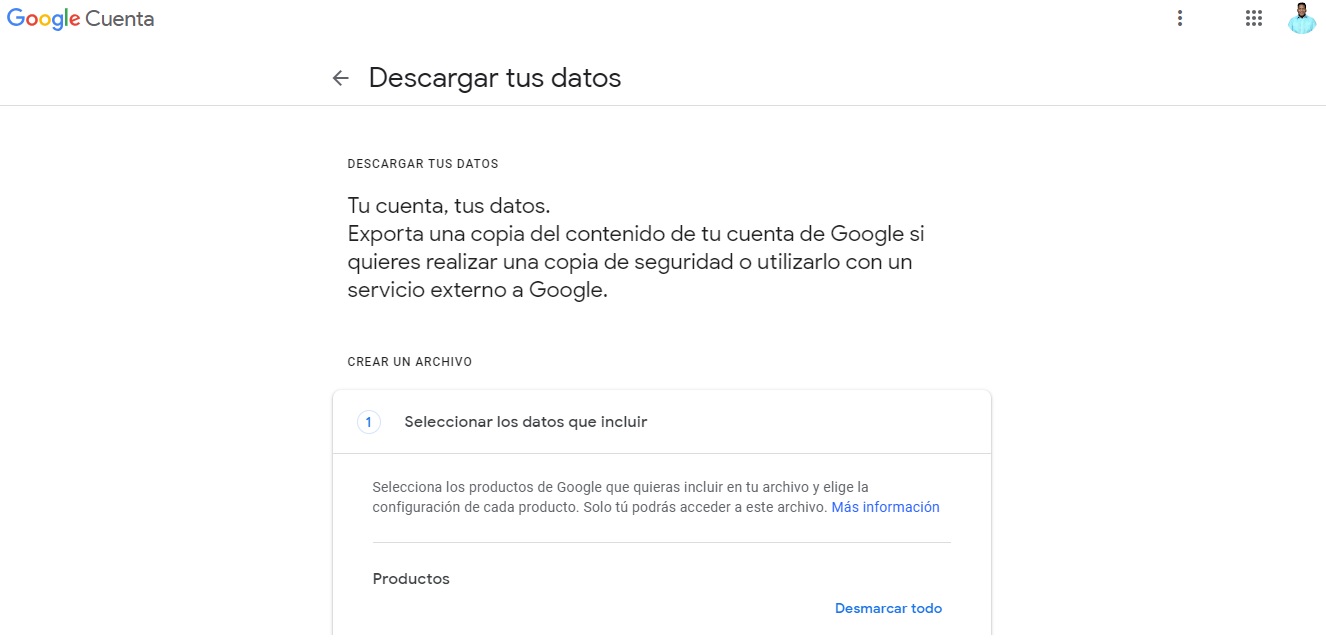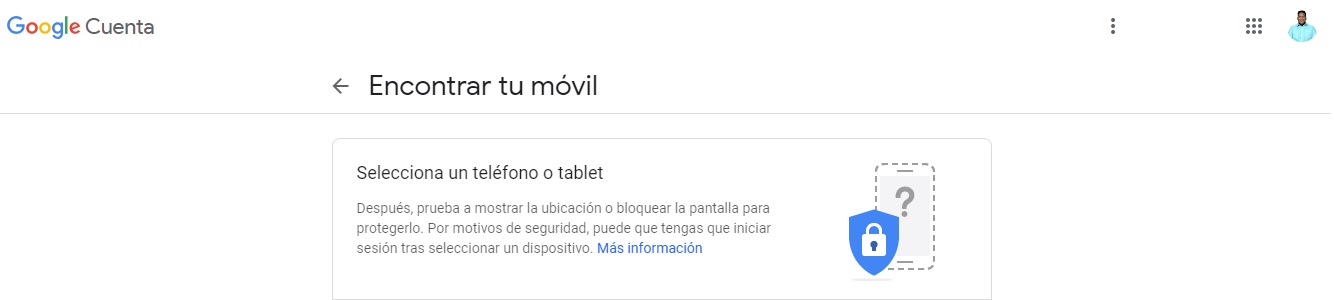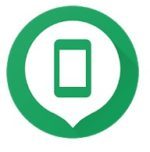Google nos Espía ¿pero sabes cómo?
Google nos espía con diferentes herramientas como son, google timeline, google myactivity, google takeout, encuentra mi dispositivo, entre otros.
Google nos espía, ¿pero sabes como lo hacen? Desde hace unos años google te envía unas notificaciones al correo electrónico, que te indican a dónde has recorrido hace un tiempo y te pide que les confirmes los sitios visitados. Cuando lees el correo te has preguntado
Tema # 1
¿Qué es Google Maps Timeline?
Hacer clic en la imagen para ver Google Maps Timeline 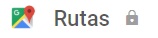
Es una extensión de Google Maps que te permite recordar unas direcciones durante un día específico, la misma te identifica, qué sitios visitan, y qué caminos toman para llegar, ya que registra las rutinas diarias para que el usuario pueda visualizarlas en el mapa digital.
También es la que permite que guardes una foto con su ubicación geográfica en la aplicación de Google Photos.
¿Google Maps Timeline es seguro?
Google a seguro que todas estas informaciones están encriptados y que nada más el usuario tiene acceso a ellas, quien puede decidir conservarla o eliminarlas.
En esta imagen google muestra todos los lugares que has recorrido con tu dispositivo movil y tu cuenta de gmail sincronizada con el mismo. Te muestra una estadística de los años, meses y días, de dichos recorridos.
Tema # 2
Hacer clic en la imagen para ver Google Myactivity 
Google Myactivity
Es la herramienta que te permite redescubrir lo que has buscado, lo que has visitado y lo que has visto en los servicios de Google. Ellos ponen a tu disposición todos los datos que tú le suministras. Gracias a tu actividad, tu experiencia con Google, ellos contienen un algoritmo, dígase inteligencia artificial con un contenido amplio que ahora es más rápido, más inteligente y más útil.
Tú tienes el control absoluto de esos datos, puedes eliminar fácilmente elementos específicos o temas enteros. También puedes cambiar la configuración y decidir los datos que se asocian a tu cuenta.
Qué esperas para entrar e indagar todas las informaciones que tiene Google sobre ti, desde una sencilla búsqueda en el navegador, hasta todo tipo de contenido de las redes sociales.
Tema # 3
Hacer clic en la imagen para ver Google Takeout 
Google takeout
Esa la herramienta que te ofrece Google, para que puedas descargar tus datos y hacer con ellos lo que desees.
Cómo descargar tus datos
Puedes exportar y descargar los datos de los productos de Google que usas, como el correo electrónico, el calendario y las fotos. En pocos pasos, crea un archivo para guardar información o usar los datos en otro servicio.
Nota: Los datos que descargas no se borran de los servidores de Google.
Cómo crear un archivo con tus datos
- Primero, elige los productos que quieras incluir
- Ve a tu Cuenta de Google.
- En el panel de navegación izquierdo, presiona Datos y personalización.
- En el panel Descargar tus datos, borrarlos o hacer un plan, haz clic en Descargar tus datos.
- Elige los productos de Google que quieras incluir en la descarga. Para ver más detalles y opciones de un producto, selecciona la flecha hacia abajo Flecha hacia abajo.
- Selecciona Siguiente.
- Elige el tipo de archivo.
A continuación, elige cómo se entregará tu archivo
Si creas el archivo mediante una de estas opciones, te enviaremos un vínculo a su ubicación. Según la cantidad de información que haya en tu cuenta, este proceso puede tardar entre unos minutos y varias horas. En la mayoría de los casos, el vínculo al archivo llega el mismo día en el que se solicita.
Tema # 4
Hacer clic en la imagen para ver Encontrar mi dispostivo
Encuentra tu dispositivo de Google
Es una herramienta de google que te prepara en caso de que pierdas tu teléfono o tablet Android, o reloj Wear OS, verifica que “Encontrar mi dispositivo” pueda encontrarlos.
Si perdiste tu dispositivo, obtén más información sobre cómo encontrarlo, bloquearlo o borrar los datos.
Nota: Algunos de estos pasos solo funcionan en dispositivos con Android 8.0 y versiones posteriores. Descubre qué versión de Android usas.
Asegúrate de poder encontrar tu dispositivo
Después de acceder a una cuenta de Google en un dispositivo Android, verás que Encontrar mi dispositivo está activado de forma predeterminada.
Para usar Encontrar mi dispositivo, un dispositivo Android perdido debe cumplir con los siguientes requisitos:
- Estar encendido
- Haber accedido a una cuenta de Google
- Estar conectado a una red de datos móviles o Wi-Fi
- Ser visible en Google Play
- Tener la Ubicación activada
- Tener “Encontrar mi dispositivo” activado
Instala la app
Si quieres estar preparado para encontrar tu dispositivo con un teléfono o tablet Android, instala la app de Encontrar mi dispositivo App de Encontrar mi dispositivo.
Hacer clic en la imagen para descargar app.
Google nos Espía.
Ya podemos decir que tenemos el control de todas las informaciones que google maneja sobre nosotros.